U bent hier:
Gmail-wachtwoord wijzigen
Artikel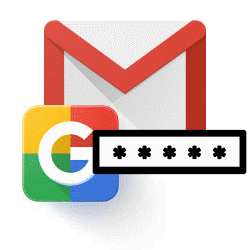
Is uw Gmail-wachtwoord bekend bij anderen? Wijzig dan het wachtwoord van uw account bij Google.
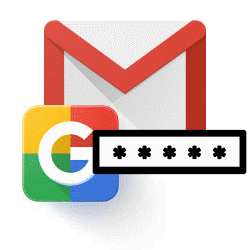

Gmail/Google-wachtwoord
Het is belangrijk om uw e-mailaccount te beveiligen met een sterk wachtwoord. Want een e-mailadres kan aan veel andere accounts gekoppeld zijn. Wie extra voorzichtig is, wijzigt het wachtwoord sowieso regelmatig. Des te moeilijker is het voor anderen om het (juiste) wachtwoord te stelen.
Let op: Gmail is een dienst van Google. Wijzigt u het wachtwoord, dan gebeurt dat ook voor alle andere Google-diensten. Het kan dus zijn dat u dan ook op uw Android-smartphone of -tablet het nieuwe wachtwoord moet invullen. En bij YouTube, Google Drive en Google Foto's. Onthoud het wachtwoord dus goed!
Wachtwoord veranderen (pc)
Pas zo uw wachtwoord aan.
- Surf naar myaccount.google.com
- Log eventueel in. Staat tweestapsverificatie aan? Bevestig dan op het gekoppelde apparaat dat u het bent.
- Klik links op Persoonlijke informatie.
- Klik op Wachtwoord.
- Typ het huidige wachtwoord en klik op Volgende.
- Bedenk nu een goed wachtwoord. Google wil dat u minimaal acht tekens gebruikt.
- Vul het nieuwe wachtwoord daaronder nogmaals in, ter controle.
- Klik op Wachtwoord wijzigen.
Het wachtwoord is aangepast. Google stuurt ter controle een mail met de titel 'Beveiligingsmelding'. Daarin staat dat het wachtwoord zojuist is gewijzigd.
Wachtwoord veranderen (Android)
Pas zo op een Android-toestel het wachtwoord aan:
- Open de app Instellingen.
- Veeg naar boven en tik op Google.
- Tik op Je Google-account beheren.
- Onder het e-mailadres staan verschillende tabbladen. Tik op Beveiliging. Is die niet zichtbaar? Veeg dan van rechts naar links tot u tabblad 'Beveiliging' ziet.
- Tik onder 'Inloggen bij Google' op Wachtwoord.
- Vul het huidige wachtwoord van uw account in.
- Tik op Volgende.
- Bedenk nu een goed wachtwoord. Google wil dat u minimaal acht tekens gebruikt.
- Vul het nieuwe wachtwoord daaronder nogmaals in, ter controle.
- Tik op Wachtwoord wijzigen.
- Sluit de instellingen.
Google stuurt ter controle een mail met de titel 'Beveiligingsmelding'. Daarin staat dat het wachtwoord zojuist is gewijzigd.
Wachtwoord veranderen (iOS)
Pas zo op een iPad of iPhone het wachtwoord aan:
- Open de Gmail-app.
- Tik rechtsboven op het gekleurde bolletje.
- Tik op Je Google-account beheren.
- Onder uw naam en e-mailadres staan verschillende tabbladen. Veeg van rechts naar links over het scherm tot tabblad 'Beveiliging' geselecteerd is.
- Tik onder 'Inloggen bij Google' op Wachtwoord.
- Vul nogmaals het huidige wachtwoord in.
- Tik op Volgende.
- Bedenk nu een goed wachtwoord. Er zijn minimaal acht tekens nodig.
- Vul het nieuwe wachtwoord daaronder nogmaals in, ter controle.
- Tik op Wachtwoord wijzigen.
Google stuurt ter controle een mail met de titel 'Beveiligingsmelding'. Daarin staat dat het wachtwoord zojuist is gewijzigd.
Wat vind je van dit artikel?
Geef sterren om te laten zien wat je van het artikel vindt. 1 ster is slecht, 5 sterren is heel goed.
Bekijk meer artikelen met de categorie:
Meld je aan voor de nieuwsbrief van SeniorWeb
Elke week duidelijke uitleg en leuke tips over de digitale wereld. Gratis en zomaar in de mailbox.